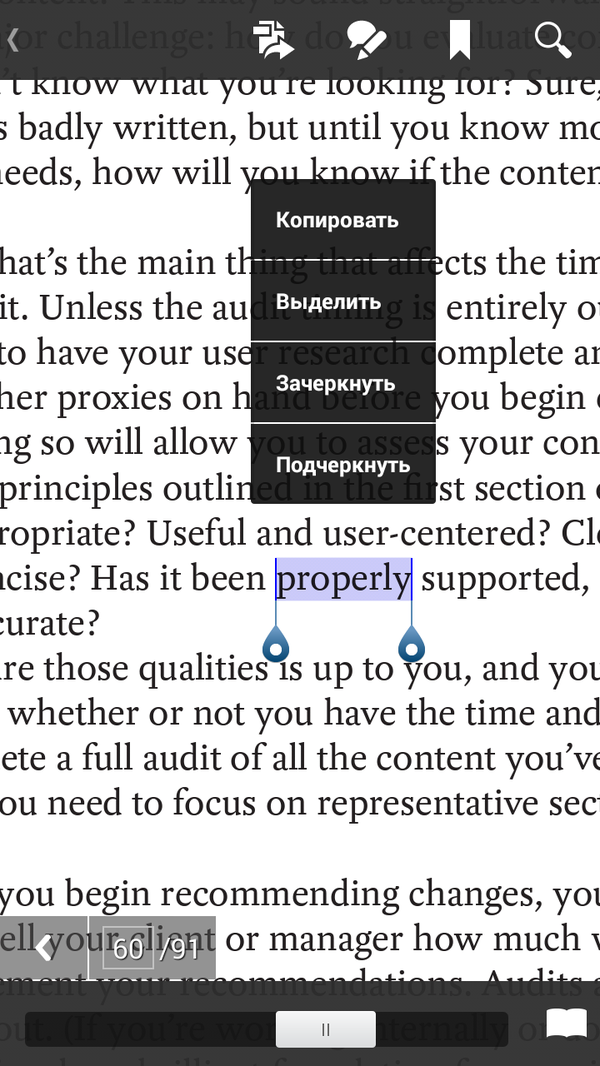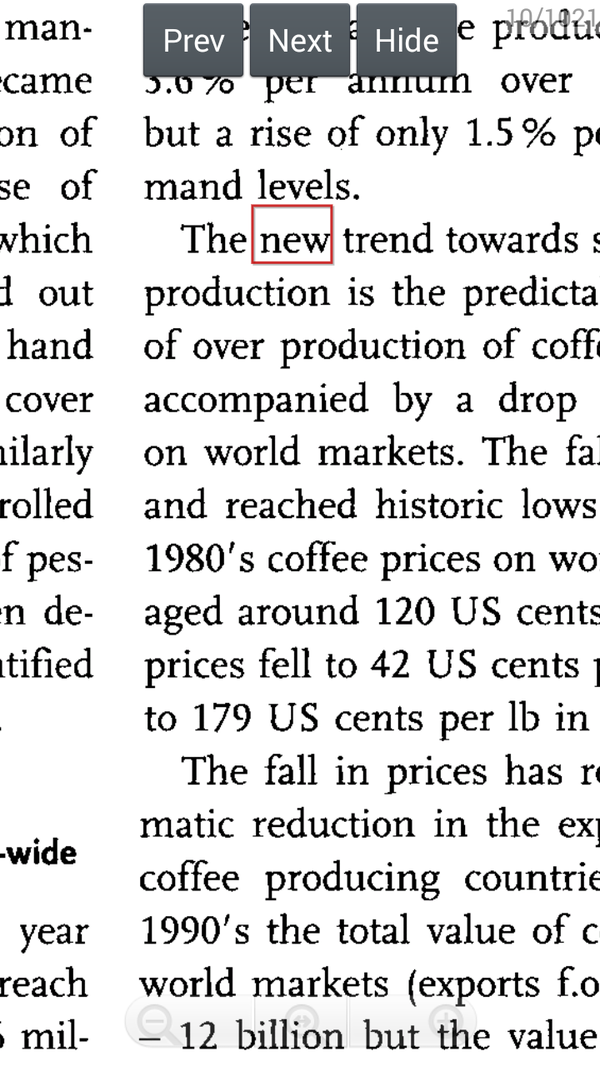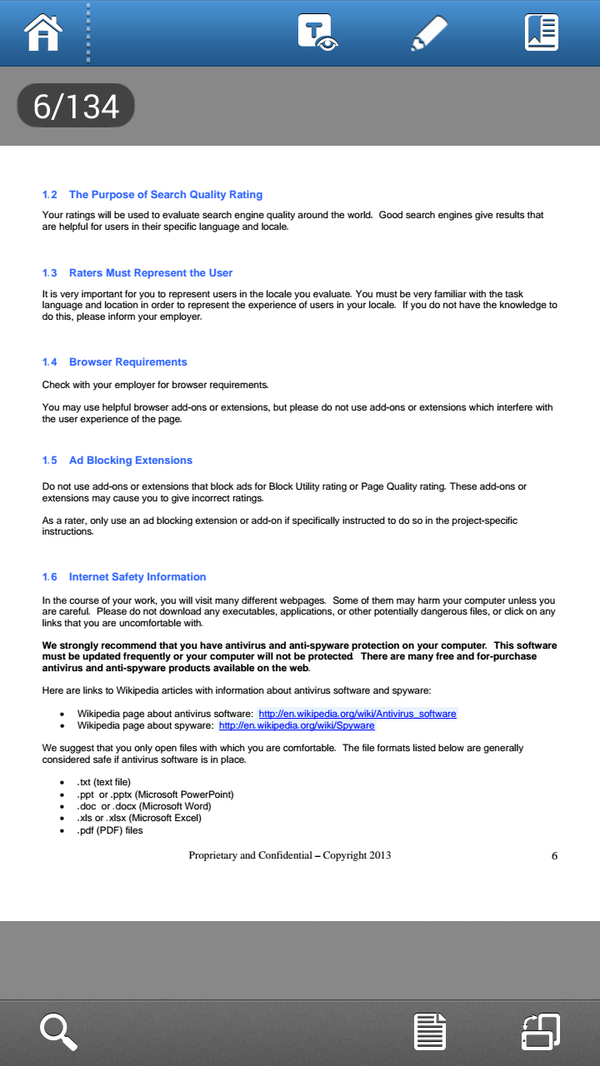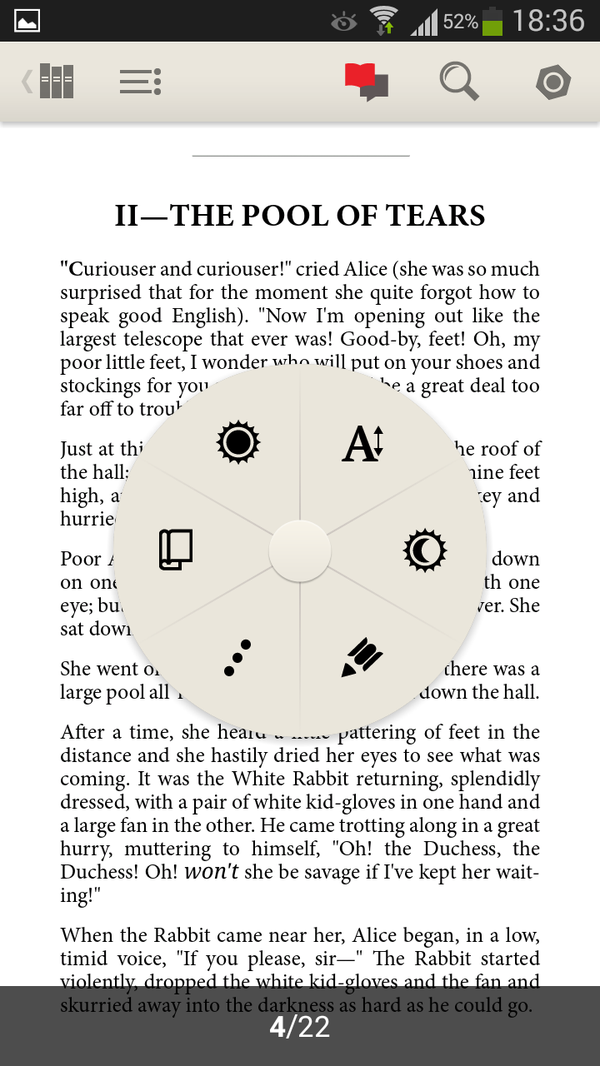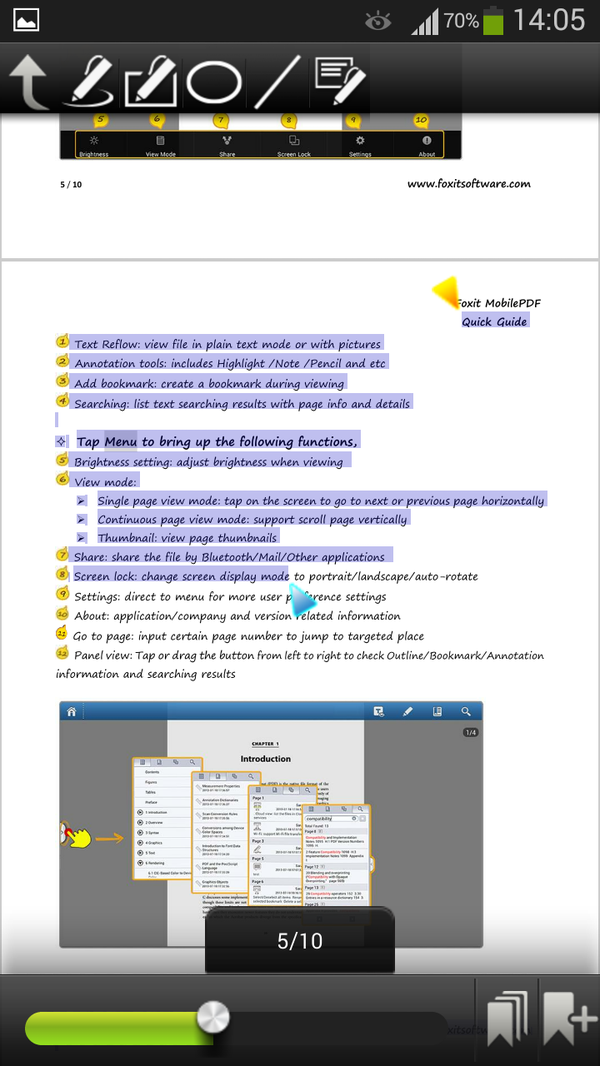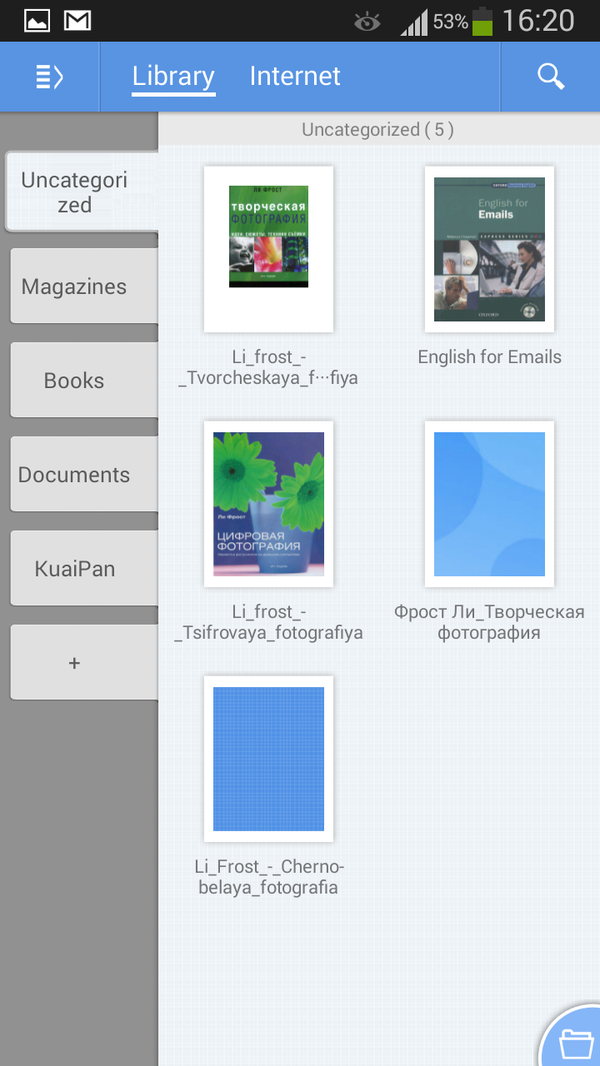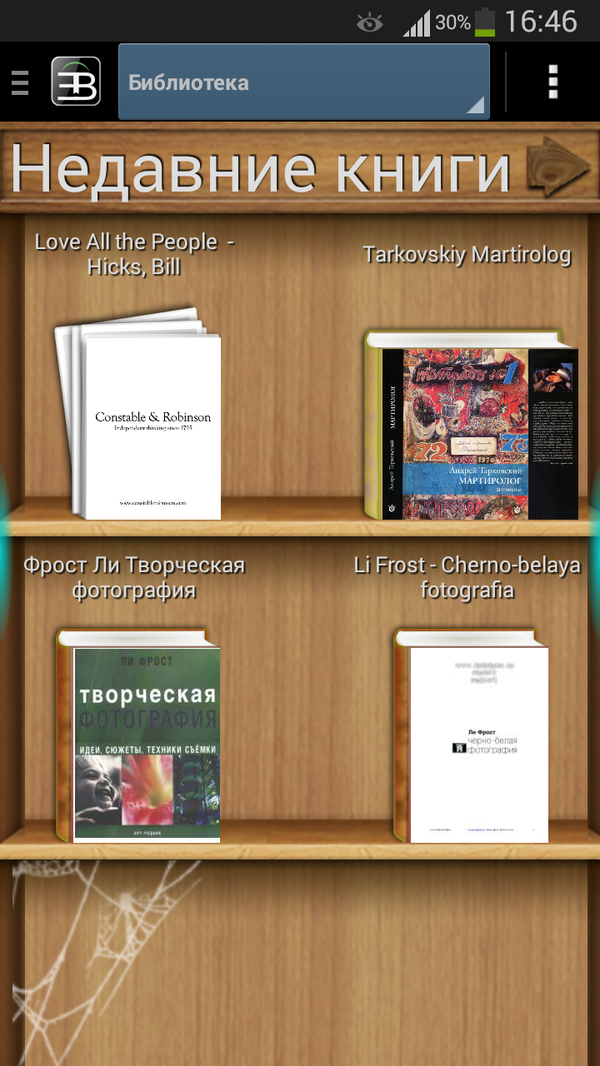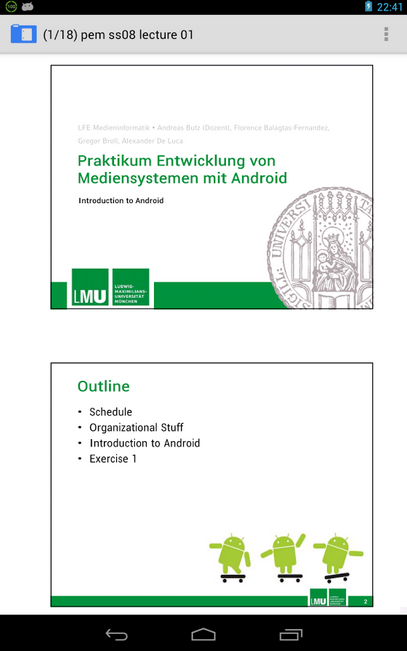- Путеводитель по программам для чтения и редактирования PDF под Android, часть 2
- Adobe Reader
- PDF Viewer Pro
- Foxit MobilePDF
- PocketBook Reader
- Universal Book Reader
- Заключение
- Путеводитель по программам для чтения и редактирования PDF под Android, часть 1
- MuPDF
- Radaee PDF Reader
- SmartQ Reader
- ezPDF Reader
- EbookDroid
- AnDoc — PDF и DjVu Reader
- Заключение
Путеводитель по программам для чтения и редактирования PDF под Android, часть 2
Участники обзора:
- Adobe Reader
- PDF Viewer Pro
- Foxit MobilePDF
- PocketBook Reader
- Universal Book Reader
Adobe Reader
Иногда происходит так, что официальные приложения популярных продуктов оказываются хуже их неофициальных аналогов. Как пример, можно упомянуть клиент сервиса Twitter. Хотя он и улучшается от версии к версии, альтернативные версии опережают его по качеству реализации (см. Путеводитель по twitter-клиентам).
Нужно сказать, что Reader — приятное исключение из ряда подобных неудач. Просмотрщик, разработанный Adobe, может соперничать с представленными в обзоре приложениями. Он предлагает достаточно интересные функции, связанные с чтением, аннотированием, документооборотом.
Файловый менеджер Adobe Reader очень удобен при поиске нужных файлов. Для оперативного доступа, можно обратиться к последним открытым документам, облаку, учетной записи пользователя и прочим сервисам Adobe. Непосредственно в файловом навигаторе легко переименовать файл или папку, создать новый элемент, выбрать и удалить несколько документов одновременно.
Пролистывание, масштабирование в Reader не вызывают нареканий. Удобно пользоваться навигацией, можно быстро узнать текущее положение в документе. Чтобы перейти на любую страницу, достаточно прикоснуться к счетчику и ввести нужную цифру. Кроме того, для быстрой навигации предусмотрены закладки и таблица содержания.
Через контекстное меню возможно быстрое переключение режимов отображения: непрерывный, постраничный, перекомпоновка, ночной режим. Нельзя утверждать, что это идеальное разделение опций (скорее, нелогичное), однако так хотя бы можно управлять отображением без усложнений.
Документы открываются достаточно быстро, пока дело не доходит до файлов, скажем, с тысячей страниц и множеством картинок. В таком случае, Reader отображает пустые страницы при навигации — до той поры, пока не пройдет кэширование.
При выделении текста доступны следующие команды: копировать, выделить, зачеркнуть, подчеркнуть. Аннотации вынесены на отдельную панель, здесь есть комментарии, подписи, рисование и прочие известные инструменты. Для рисования можно использовать произвольные фигуры, менять толщину, цвет и прозрачность линий.
Приложение сфокусировано на облачной интеграции в связке с другими продуктами Adobe — это выделяет его на фоне других участников обзора. Для хранение файлов можно использовать облако Acrobat.com (бесплатное хранилище). Из других опций — экспорт из PDF в DOC, DOCX, XLSX или RTF (Adobe ExportPDF), данные возможности доступны только после платной подписки. Третий по списку сервис — Adobe PDF Pack — позволяет создавать и экспортировать результаты в PDF.
Вполне вероятно, что некоторая часть пользователей посчитает функции Reader, с привязкой к сервисам Adobe, излишними. К слову, настольная версия этого просмотрщика характерна теми же особенностями. Однако интеграционные функции мобильного приложения не отвлекают от первоочередных задач — и это главное.
Другие функции мобильного приложения Adobe Reader:
- просмотр портфолио PDF (объединенных pdf-файлов), документов, защищенных паролем
- печать файлов через сервис Google Cloud Print
- интерактивные возможности (заполнение форм, отправка данных и др.)
- отправка документов по Bluetooth, на email.
[+] интеграция с облаком
[+] удобные интерфейс, навигация
[+] печать документов
[+] функциональный файловый навигатор
[−] отсутствие детальных настроек
PDF Viewer Pro
PDF Viewer Pro — программа для просмотра PDF, которая не включает в свой состав инструменты для аннотирования.
В описании на Google Play разработчики утверждают, что «приложение умеет открывать файлы быстро и корректно». К сожалению, уже при первом знакомстве с PDF Viewer приходится усомниться в написанном.
Выбранный документ (несколько страниц с простым текстом) загрузился очень неравномерно. При увеличении/уменьшении страницы заметна пикселизация изображения. В результате медленной обработки, чтение становится очень некомфортным. Более того, зачастую пропадает текст, отображаются черные страницы.
Разработчики вынесли функции масштабирования на нижнюю панель, при этом скрыв навигацию в меню. Что касается масштабирования, кроме прерываний, неудобно то, что страница не закреплена по краям и очень свободно «ездит».
Можно зайти в настройки приложения и все же улучшить поведение при навигации: изменить отображение элементов, закрепить страницы по краям, настроить кнопки управления. Имеются также опции отображения: убрать картинки, изменить отступы документа и т. п. Что касается параметров производительности, возможно отключение картинок и увеличение размера кэша до 10 МБ.
В меню расположен поиск — вполне удобный, с подсветкой результатов. Правда, при изменении масштаба рамка подсветки перемещается некорректно.
Для управления документами имеется файловый браузер, в котором самый минимум функций: присутствует список открытых ранее файлов, можно назначить директорию в качестве домашней (таким образом, она будет выполнять роль библиотеки) или удалить файл.
[+] Гибкая настройка
[+] Адаптация под устройства Nook
[+] Поддержка старых прошивок Android
[−] Нестабильная работа
[−] Неудобный интерфейс
[−] Некомфортное чтение
Foxit MobilePDF
Foxit Reader — ближайшая и хорошо известная альтернатива Adobe Reader. Продукт кроссплатформенный, распространяется под Windows, Windows Mobile, Linux, Android, iOS и Symbian. Мобильная версия Foxit Reader включает в себя инструментарий, позволяющий просматривать документы, вносить аннотации, хранить данные в облачных хранилищах.
Сразу необходимо отметить, что Foxit MobilePDF предлагает только базовые возможности. В отличие от Adobe, в Foxit не стали интегрировать свой продукт с дочерними сервисами.
Удобно организовано переключение между режимами просмотра: можно читать документ как в книжном, так и альбомном отображении, в одностраничном, непрерывном и представлении в виде эскизов. Кроме того, есть опции перекомпоновки текста и регулировки яркости, вне зависимости от системных настроек Android.
Из возможностей навигации — закладки, переход по разделам, поиск. Можно перелистывать страницы последовательно либо вводить номер страницы вручную, что не очень удобно.
Была замечена очень медленная анимация во время прокрутки. И, хотя страницы подгружаются достаточно быстро, эффекты — особенно при дефиците памяти на устройстве — вносят свои коррективы. Вывод картинок и текста не вызывает нареканий, но, опять же, слишком много расходуется памяти, в особенности, если изображения высокого качества встречаются на каждой PDF-странице.
Аннотации представлены на верхней панели приложения. Среди инструментов доступны маркер, карандаш и стирка, подчеркивание и зачеркивание, комментарии. Приходится констатировать, что панель аннотирования не очень интуитивна, а выделение текста производится с трудом.
Примечательно, в то же время, что можно персонализировать правки, указав автора примечаний в настройках. Возможно отображение списка всех примечаний в PDF-документе с указанием сведений о странице, даты добавления и содержимого примечания.
Foxit MobilePDF пристальное внимание уделено передаче и хранению документов. Во-первых, есть возможность поделиться PDF-файлом с помощью электронной почты, Bluetooth, по сети Wi-Fi. Во-вторых, предусмотрена интеграция с облачными службами, и пользователь может выбрать следующие варианты: Box, Dropbox, Google Drive и KuaiPan. Доступ к названным сервисам возможен из встроенного менеджера. В самом менеджере имеется разделение на локальные файлы (вкладка «Локально»), список последних документов («Журнал») и, собственно, облачные хранилища («Облако»). Навигатор поддерживает файловые операции — переименование, копирование, перемещение и удаление, плюс добавление в избранное и передача в другие приложения и сервисы.
Приложение распространяется бесплатно. На выбор также доступна платная ($9,99) версия Foxit MobilePDF с плагином RMS, который позволяет читать и комментировать защищенные pdf-документы.
[+] доступ к облачным функциям
[+] удобное переключение между режимами просмотра
[−] небольшое количество настроек
[−] высокая требовательность к системным ресурсам
[−] отсутствует навигация по оглавлению
PocketBook Reader
PocketBook Reader работает с форматами PDF (в т. ч. защищенными Adobe DRM), EPUB (Adobe DRM), DjVu, TXT, FB2, CHM, HTML,CBZ, CBR, СBT, поддерживает электронные каталоги OPDS. Приложение вполне себе может соревноваться с другими pdf-ридерами, поддерживая не только чтение, но и аннотирование PDF.
В библиотеке PocketBook Reader реализована удобная категоризация книг. Их можно расположить списком (наиболее информативное представление) либо в виде эскизов. Также через библиотеку легко переключиться из «книжного» отображения в вид папок — для выполнения файловых операций и навигации.
На выбор доступно 3 режима навигации: постраничный режим, «две страницы» и «свиток» (непрерывная прокрутка). Пролистывать страницы можно как с помощью жестов листания, так и кнопок громкости.
Из опций отображения: изменение цвета текста и цвета фона, смена темы оформления (ночная, дневная, сепия и газетная), ручная и автоматическая подстройка полей страницы, изменение яркости.
Меню PocketBook Reader выполнено в виде круга. Если изучить назначение разделов (для этого достаточно удерживать нажатие на пункте меню — появится подсказка), пользоваться меню вполне интуитивно, ориентируясь по значкам. Основной плюс кругового меню — быстрый переход в нужный раздел в 2-3 клика.
При нажатии по нумерации доступна навигация, легко управлять ей с помощью ползунка или введя номер желаемой страницы вручную. Можно перейти к содержанию, добавлять и открывать закладки внутри документа.
Возможности аннотирования широки: это маркировка, добавление комментариев и даже скриншотов (впрочем, эта интересная функция не все относится к формату PDF).
Скорость открытия страниц, масштабирования в PocketBook Reader не очень высокая. Часть ресурсов «тянут» за собой визуальные украшательства. И, хотя их можно отключить через настройки приложения, все равно чувствуется эта тяжеловесность, характерная многим просмотрщикам.
[+] Приятный дизайн
[+] Поддержка популярных форматов
[+] Множество настроек
[+] Работа с сетевыми библиотеками
[−] Невысокая скорость работы
[−] Круговое меню требует привыкания
Universal Book Reader
Каким бы «универсальным» ни было название приложения, поддерживаемых форматов всего два — EPUB и PDF. Если говорить об электронных книгах, то это не единственно известные форматы (см. тот же PocketBook Reader), но в данном случае речь все же идет о просмотре PDF.
Для управления книгами на Android в Universal Book Reader есть библиотека. Приступая к работе, в нее имеет смысл импортировать папки, EPUB и PDF документы с устройства. В библиотеке реализованы поиск по базе, сортировка, файловые операции с книгами. Для быстрого доступа предусмотрена боковая панель с возможностью перехода к недавно прочитанным элементам.
Навигация по документу осуществляется без видимых замедлений. Разворот страниц происходит с эффектом загибания страницы (его несложно отключить), скроллинг — плавный и быстрый, есть переход к таблице содержания, добавление закладок доступно в один клик. Для навигации также удобно использовать ползунок или вводить номер страницы.
При этих удобствах Universal Book Reader, для PDF не нашлось настроек отображения (кроме яркости и цвета некоторых элементов) или хотя бы режимов навигации (постраничной или непрерывной). В настройках, помимо системных параметров и ориентации экрана, практически нет никаких существенных опций: скажем, нельзя отключить анимацию при открытии книг — а она кажется излишней.
Pro-версия Universal Book Reader не содержит рекламу и включает в себя функцию TTS-синтеза для озвучивания документов.
[−] отсутствие настроек отображения
[−] отсутствуют функции аннотирования
[+] быстрое открытие документов
[+] управление библиотекой
[+] удобная навигация по документу
Заключение
Adobe Reader — удобное приложение с функциями просмотра и добавления аннотаций. Кроме того, примечательны облачная поддержка, а также интеграция с другими сервисами разработчика. Это значительно расширяет возможности Adobe Reader, хотя и требует платной подписки на соответствующие услуги.
PDF Viewer Pro — просмотрщик с возможностью гибкой настройки. Главная особенность — упор на навигацию. В целом же, приложение работает нестабильно и поэтому не достаточно комфортно для чтения.
Просмотрщик Foxit MobilePDF более всего интересен в плане организации: управление файлами, обмен с другими пользователями, хранение в облачных службах. В отличие от Adobe Reader, здесь нет встроенных фирменных функций (например, подписки на сервисы, создания и экспорта PDF). Приложение также подходит для чтения и аннотирования, несмотря на отдельные «шероховатости» и не идеальную оптимизацию.
PocketBook следовало бы рассматривать среди просмотрщиков электронных книг, к этому обязывает список совместимых форматов. Что касается PDF, PocketBook в полной мере поддерживает функции аннотации. Недостаток типичен для данной категории ПО — невысокая скорость отображения.
Приложение Universal Book Reader будет полезно для чтения EPUB- и PDF-документов, при управлении библиотекой. Скорость открытия хорошая, навигация — удобная. Однако нужно иметь в виду, что настроить отображение под себя в UB не представляется возможным.
Источник
Путеводитель по программам для чтения и редактирования PDF под Android, часть 1
PDF пользуется популярностью, зарекомендовав себя в качестве одного из стандартов хранения документации. Безусловно, формату этому присущи как достоинства, так и недостатки. И то, и другое легко обнаруживается при просмотре документов на мобильных устройствах.
Сложное форматирование, встречаемое в PDF, не всегда вписывается в размеры небольших экранов. Большие и ресурсоемкие файлы, содержащие множество изображений высокого разрешения, аудио и прочие элементы — все это отрицательно сказывается на производительности.
С другой стороны, следует отметить возможность аннотаций и цифровой подписи в PDF-документах. Второй момент — универсальность стандарта, несмотря на разнообразие более компактных и оптимизированных для чтения форматов вроде Mobi, ePub и прочих.
В этот обзор вошли программы различной сложности. Их инструментарий включает в себя чтение PDF, добавление аннотаций, управление каталогом и т. д. Данные приложения можно назвать, очень сильно обобщая, просмотрщиками.
Аспекты обзора следующие:
- Поддержка форматов (с акцентом на PDF)
- Интерфейс: удобство, расположение панелей, анимация
- Чтение: корректное отображение документа, скорость обработки документа (масштабирование, навигация), настройки отображения, наличие режимов просмотра
- Навигация: закладки, поиск, перемещение по документу
- Функциональность: файловый навигатор, поддержка протоколов, аннотации и другие возможности
Участники обзора:
- MuPDF
- Radaee PDF Reader
- SmartQ Reader
- ezPDF Reader
- EbookDroid
- AnDoc — PDF и DjVu Reader
MuPDF
MuPDF — просмотрщик PDF-, XPS-, Open XPS- и CBZ-документов. Сочетает в себе простой интерфейс и базовый набор функций, достаточный для комфортного чтения и добавления аннотаций.
Для навигации между документами используется встроенный файловый менеджер. Со своими несложными обязанностями он справляется, но не хватает как минимум списка недавно открытых файлов, так что каждый документ приходится искать заново. Поэтому открывать PDF-файлы через отдельный менеджер сравнительно удобнее.
MuPDF быстро обрабатывает большие файлы и без проблем выводит страницы со сложным форматированием, пролистываются они плавно. Увеличение и уменьшение работают без замедлений, нет какой-либо пикселизации при отображении. Документ фиксируется по краям, в то время как в некоторых других приложениях эта особенность не всегда учитывается.
На верхней полосе меню сосредоточены основные функции приложения, среди них можно отметить reflow — переформатирование (или, дословно, пересчет положения) текста для удобного чтения документов. Печать, относительно редкая функция в подобных приложениях — возможна через облако Google Print. Пересчет, в свою очередь, актуален для документов с текстовым слоем, а в случае с графическим слоем функция бесполезна.
В нижней части окна — навигация. Дополнительно, переход по главам документа осуществляется через верхнюю панель. При поиске также доступна навигация по всему документу с подсветкой искомого текста.
Из функций аннотаций, присутствуют выделение текста, подчеркивание, зачеркивание и рисование произвольных фигур маркером. При этом не хватает текстовых комментариев — объективно, более важной функции, чем рисование. Среди других функций — заполнение форм, javascript и динамических переходов.
Отсутствуют любые настройки, в том числе и визуальные, связанные с настройкой шрифта, цветов и т. п. При просмотре текста нельзя изменить режим отображения. К примеру, на планшетах двухстраничный вывод бывает полезен и эффективен.
[+] быстрая обработка больших PDF-документов
[+] добавление аннотаций
[+] переформатирование
[−] отсутствие настроек, режимов отображения
[−] отсутствие закладок
Radaee PDF Reader
Radaee PDF Reader — мультиплатформенный просмотрщик PDF-документов. Дистрибутивы доступны для платформ Android, iOS и Windows 8/RT.
В Radaee PDF Reader обнаруживается сравнительно более функциональный файловый навигатор, с реализацией двух режимов просмотра и списком недавно открытых файлов (Recent list).
Скорость рендеринга достаточно неплохая в случае с большими документами, поскольку разработчики позаботились об оптимизации кода C++ под процессоры мобильных устройств ARM, x86, MIPS.
Устройство интерфейса типично для подобного рода программ: нижняя полоса навигации (с возможностью организации закладок) и верхняя полоса меню. За время тестирования был замечен недочет: в документе не всегда работает навигация. Так, в двухстраничном документе ползунок был не активен.
Просматривая документы, можно переключаться между несколькими режимами: горизонтальная, вертикальная навигация и перелистывание страниц. Перелистывание удобно при портретной ориентации экрана, в ландшафтном же отображении чтение становится проблематичным: нужно перемещать край страницы чуть ли не в центр экрана. Хотя на Google Play было заявлено 6 режимов отображения, по факту обнаружился только один — тот, что по умолчанию.
С другой стороны, Radaee PDF Reader располагает некоторыми настройками чтения: это качество отображения, ночной режим, выбор цвета комментариев, навигация и другие параметры.
Возможности аннотирования достаточно широки: свободное рисование, рисование линий, фигур и добавление комментариев. Правда, последняя функция реализована невнятно, поэтому так и не удалось узнать о ее предназначении.
[+] наличие опций чтения
[+] быстрая обработка документов и оптимизация
[−] недоработанный интерфейс, отсутствие режимов отображения
[−] нет функции переформатирования текста
SmartQ Reader
SmartQ Reader позволяет просматривать PDF-документы и добавлять аннотации. Помимо того, приложение окажет пользу при организации электронной библиотеки.
Библиотеку можно упорядочить во встроенном файловом менеджере приложения, во вкладке Library. После создания категории, в нее добавляются документы посредством перетаскивания. Категории могут быть защищенными, для чего им присваивается приватный статус «locked».
Показалось неудобным, что, хотя поиск PDF на карте памяти есть, нельзя сразу же вывести эскизы обложек — вначале необходимо открыть файл. Сетевая функция (вкладка Internet в менеджере), фактически бесполезна.
Приложение SmartQ Reader отличается приятным и удобным интерфейсом. Отличная скорость обработки документа: это можно оценить, очевидно, при перелистывании страниц. Навигация проста и интуитивна: следующая, предыдущая страница, четырехстороннее управление — все это выполняется в одно касание. Перемещение между соседними страницами происходит незаметно, незначительно замедляясь при переходе на произвольную страницу. В ландшафтном отображении можно регулировать скорость прокрутки — от плавной к более резкой.
Меню приложения выполнено лаконично, оно уместилось в нижнюю панель рядом с навигацией. Можно детально настроить отображение документа: активировать ночной режим, изменить подсветку, выбрать текстуру для фона. Также присутствует функция обрезки страницы по белым краям: ее можно задать самостоятельно либо определить автоматически.
С текстом выполняются стандартные операции: копирование, выделение, поиск, публикация, комментирование. Для аннотаций предназначена отдельная панель инструментов. Добавление текста, линий, стрелок, фигур и прочего — все это возможно с использованием встроенных инструментов SmartQ Reader. Аннотации без проблем сохраняются и отображаются в любой программе для просмотра PDF.
Недостатки SmartQ не столь существенны: например, в верхнем углу экрана, ниже панели, отображаются белые прерывистые полосы — скорее всего, это края скрытого текста. Они несколько отвлекают внимание от документа.
[+] быстрая навигация
[+] удобный и приятный интерфейс
[+] управление отображением
[−] отвлекающие края текста рядом с верхней панелью
[−] бесполезный интернет-поиск
ezPDF Reader
Просмотрщик ezPDF Reader оптимален для просмотра, аннотаций, автозаполнения форм. В наличии платная версия продукта (ezPDF Reader) и ознакомительная (Free Trial), полнофункционально работающая в течение 15 дней.
Для управления документами предназначен встроенный менеджер, разделенный на 4 секции: My Docs (Документы), Recent (Недавно открытые файлы), All PDF (Все файлы) и Web docs (Документы онлайн).
Недавно открытые файлы доступны на импровизированной книжной полке. Оформление привлекательно, однако было бы неплохо добавить возможность категоризации и перетаскивание.
Web docs открывают доступ к сервисам Dropbox и Google Документы. Последний доступен только после установки бесплатного плагина.
Собственно просмотр документов в ezPDF Reader приятен глазу и, что важно, информативен. Навигация в нижней части экрана представлена эскизами. Впрочем, подобное графическое оформление сказывается на требованиях к системным ресурсам. Некоторым консервативным пользователям такие расходы покажутся неоправданными (к слову, в настройках приложения нет раздела, связанного с отключением эффектов и прочей оптимизацией).
Из других особенностей навигации. Можно задействовать TTS-синтеза речи для озвучивания текста, вместе с автоматическим переворотом страниц. Присутствует поиск, чувствительный к регистру, по словам, словосочетаниям, поддерживается работа с операторами и подсветка результатов.
ezPDF Reader полноценно поддерживает PDF с графическим и текстовым слоем, компрессию JPEG2000 и JBIG2, аудио, видео, анимированные GIF-изображения, встроенные в PDF. Доступна функция переформатирования (Text Reflow), также можно сузить текст до размера колонки (Fit to Text Column). Отображение документа легко отрегулировать через настройки: дневной/ночной режимы чтения, изменение размера шрифтов и цветов (как текста, так и фона) и т. п.
Все опции приложения не уместились на одну панель, поэтому их было решено просто собрать их в общий список — «Больше опций». Не очень удобный вариант. Под аннотации выделена вся верхняя панель. Выбор инструментов очень широк: подсветка, подчеркивание и зачеркивание текста, рисование фигур и др. Можно настроить панель под себя, убрав ненужные элементы.
[+] красивый интерфейс, анимация
[+] функциональная навигация
[+] онлайн-функции
[+] множество настроек
[−] повышенные требования к ресурсам
[−] перегруженное меню
EbookDroid
EbookDroid — универсальный просмотрщик для Android. Работает со следующими форматами документов: PDF, DjVU, XPS, CBZ, CBR, FB2, EPUB, RTF. Поддерживаемые интернет-протокол OPDS для работы с онлайн библиотеками и электронными публикациями.
Аналогично SmartQ Reader, книги собраны в библиотеку и расположены на книжных полках (по внешнему виду усматриваются аналогии с ezPDF Reader). Библиотеку можно обновить, добавить обложки, осуществлять поиск по книгам. В то же время, нельзя искать файлы на карте памяти, их нужно добавлять самостоятельно, воспользовавшись навигацией в боковой панели. Таким образом, управлять библиотекой неудобно, процесс может занять неопределенное время.
Как показала практика, страницы PDF-документа подгружаются заметно медленнее, чем в ранее упомянутых программах. На полную отрисовку эскиза уходит значительное время, то же относится к изменению масштаба страницы.
Навигации присущи недостатки. Ползунок размыт, поэтому положение в документе обозначено так же приблизительно. Нельзя пролистывать страницы по горизонтали, при вертикальной же прокрутке страницы не фиксируются по краям.
[+] поддержка множества форматов
[−] непродуманная навигация
[−] медленное открытие и обработка страниц
AnDoc — PDF и DjVu Reader
AnDoc отличается очень простым интерфейсом, здесь нет никаких панелей. Можно пояснить это тем, что приложение предназначено только для чтения документов, без возможности аннотирования. Все функции, имеющиеся в наличии, можно обнаружить в единственном контекстном меню.
Достаточно неплохо организована навигация. Во-первых, имеется в виду файловый менеджер с обзором недавно открытых PDF и DJVU файлов. Во-вторых, удобна собственно навигация по документу. Для этого предусмотрены закладки, переход по оглавлению, поиск. Также разработчики уделили внимание истории: та же навигация, подсветка открытых ссылок, переходов по оглавлению и поиску (имеются соответствующие опции в настройках).
Некоторые опции касаются чтения. В настройках можно изменить пользовательский интерфейс, режим рендеринга (дневной или ночной режим, контраст, гамма, автоуровень, яркость). Возможна обрезка страниц по белым краям, но нет функции перераспределения текста. Параметры легко сохранить для дальнейшего использования по умолчанию. Кроме того, доступна индивидуальная настройка документа.
Ряд параметров относится к оптимизации, производительности, их посредством можно оптимизировать расход батареи во время чтения.
AnDoc также свойственны недостатки, и связаны они со «странностями» в реализации функций. Например, есть уведомление о текущей странице, но нет более привычного ползунка для навигации. Опция масштабирования в наличии — возможно 32-кратное увеличение масштаба — однако уменьшать оригинальный размер страниц почему-то нельзя.
[+] быстрая прорисовка страниц
[+] удобная навигация по документу
[+] большое количество опций настройки отображения
[−] неполная реализация важных функций
[−] нет опции переформатирования текста
Заключение
MuPDF — простой просмотрщик PDF с функциями аннотирования, с недостатками по части навигации. Может использоваться только «как есть», без настройки.
Radaee PDF Reader — неплохая программа для чтения PDF и создания аннотаций. К сожалению, интерфейс проработан не до конца, хотя наличие настроек чтения компенсирует некоторые шероховатости.
SmartQ Reader — быстрый и удобный просмотрщик с возможностью организации коллекции, аннотированием. Другими словами, приложение включает в себя функции просмотрщика, редактора и медиакаталога.
ezPDF Reader — один из наиболее полнофункциональных просмотрщиков. Что не менее важно, ezPDF Reader обладает привлекательным, эффектным интерфейсом — что, безусловно, сказывается на ресурсоемкости.
EbookDroid заслуживает внимание как приложение для чтения электронных книг. Поддерживается множество соответствующих форматов. Однако, по факту, продукт недостаточно оптимизирован и не слишком удобен в навигации.
AnDoc — простое приложение для чтения, без возможности аннотирования. Хорошо проработанная навигация, неплохая скорость прорисовки страниц, отсутствуют ненужные функции.
Источник